Hogyan lehet megtalálni az alapvető specifikációkat az OS X rendszerben
Van MacBookod? Nos, gratulálunk a vásárláshoz, ha Ön új Mac-felhasználó. Meg tudod mondani Maced specifikációit pusztán a gépedre nézve? Nem, nem teheti meg, mert az Apple nagyon jó, ha nem ad külön nevet a modelljének. Ez az oka annak, hogy néhány új Mac-felhasználó kissé nehezen tudja meg az olyan információkat, mint a processzor sebessége, a RAM, és hogy lehetséges-e a frissítés a gépük használata közben.
Szerencsére van egy egyszerű módja annak, hogy mindent megtudjunk a Mac OS X rendszerbeli alapvető specifikációiról. Nincs más dolgod, mint olvasni…
Ismerje meg Mac memóriáját, operációs rendszerét és processzorát
Talán ez a legegyszerűbb. A Mac géppel kapcsolatos szinte minden információ a képernyő bal felső sarkában található híres „Apple Icon” mögött rejtőzik. Kattintson rá felül egy legördülő ablak megnyitásához, majd kattintson az „About This Mac” elemre, amely megnyílik egy ablak, amely tartalmazza az összes rendszerinformációt.
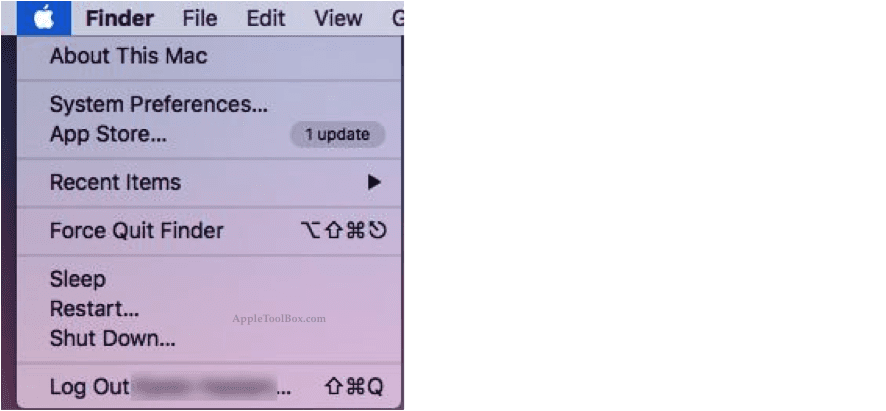
Ez az ablak, amelyet „Rendszerinformációs ablaknak” is neveznek, mindent megmutat a rendszeréről, például a rendszeréről processzor, modell, telepített memória (RAM), sorozatszám, grafikus kártya, a telepített és futó OS X verziója gép stb.
A „Memória” fülre kattintva részletes információk jelennek meg a RAM-ról, például, hogy hány slot van, milyen méretű és hány memóriakártya van használatban.
Ismerje meg Mac grafikus kártyáját
A grafikus kártyával kapcsolatos alapvető információk a Rendszerinformációk áttekintésében találhatók, például a kártya neve és kapacitása. Ha további technikai információkat szeretne kapni a grafikus kártyáról, kattintson a Rendszerinformáció áttekintése ablak alján található „rendszerjelentésre”. Ezzel megnyílik egy felugró ablak a Mac hardverének részleteivel.
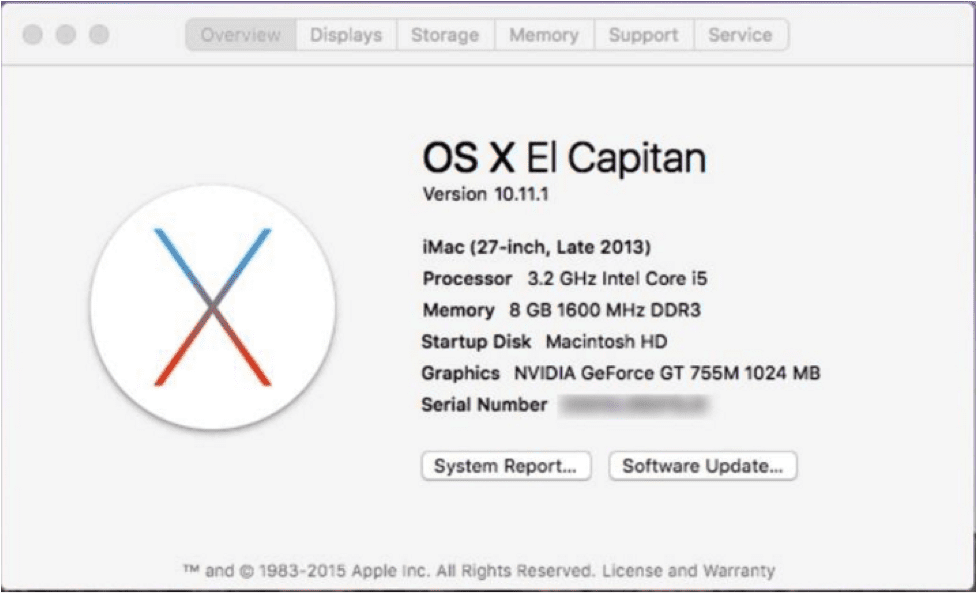
Ebben az új ablakban válassza a lehetőséget Hardver és akkor Grafika/Kijelzők. Az összes szükséges, részletes információ, mint például a VRAM, az aktuális pixelmélység, a felbontás és egyebek könnyen megtekinthető ebben az ablakban.
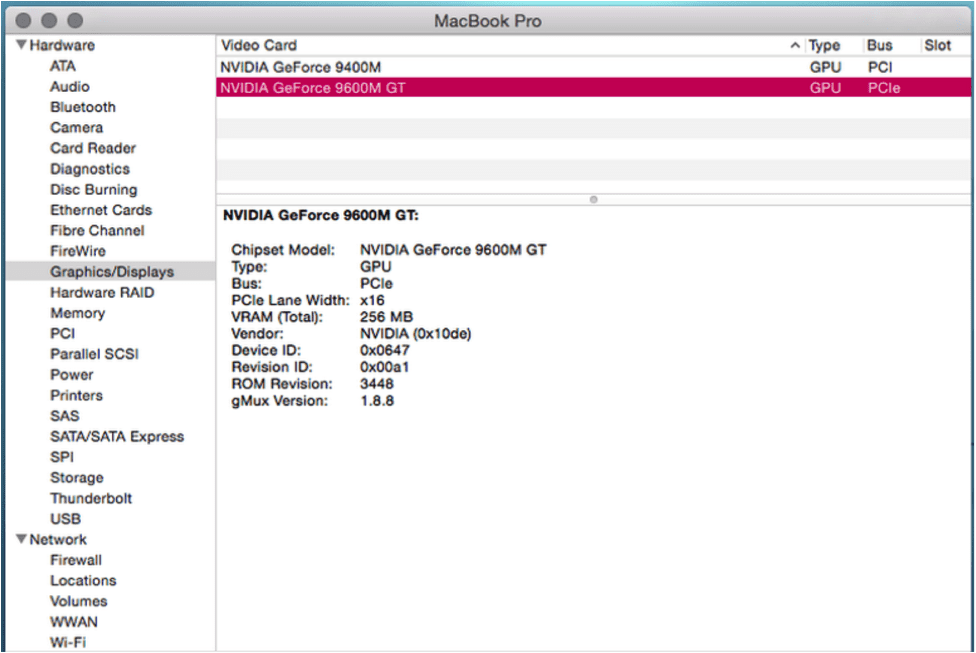
Ismerje meg Mac tárhelyét
A rendszer tárhelyével kapcsolatos minden a Rendszerinformációk áttekintése ablakban is megtalálható. Csak ki kell választania a lapot Tárolás és szép vizuális megjelenítést ad az összes meghajtóról. A képernyő jobb oldala tájékoztat a meghajtókról.
A szilárdtestalapú meghajtók és a merevlemez jelenlegi állapota az elfoglalt hely (különféle dolgok, például zene, alkalmazások stb.) és a szabad terület felosztásában jelenik meg.
Médiameghajtók esetén ez az ablak felsorolja az összes formátumot, amelyet a meghajtó írhat. Ez az ablak tartalmazza a cserélhető tárolóeszközök, például a rendszerbe helyezett flash meghajtók adatait is.
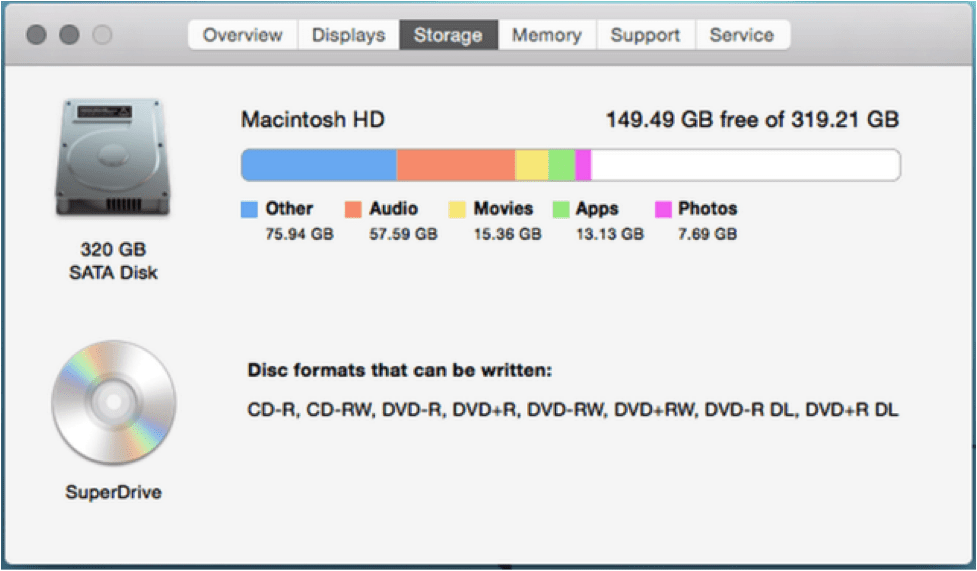
Ismerje meg Mac akkumulátorának méretét
Az akkumulátorral kapcsolatos információk nagyon hasznosak. Ha rákattint, megtekinthető Rendszerjelentés majd válassza ki a Hardver fület a jobb oldalon. Most válassza ki Erő és minden szükséges információ birtokában lesz az akkumulátorról.
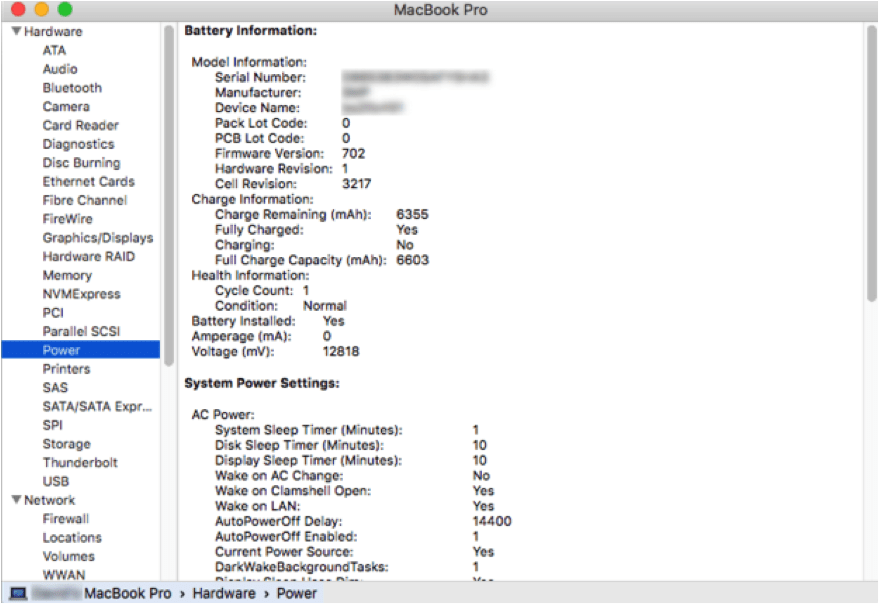
Tipp: Ciklusszám érdekes információ. Megmutatja az akkumulátor aktuális állapotát. Magasabb Ciklusszám azt jelzi, hogy a gépet nagymértékben használták. Amint látja, ez egy kicsit más, mint a rendszerspecifikációk keresése Windows rendszeren.
Még egyszer gratulálunk az első Mac-vásárláshoz. Fogadunk, hogy élvezni fogja az utazást.

Az A/UX Apple-re való korai megjelenése óta a technológia megszállottja, Sudz (SK) felelős az AppleToolBox szerkesztői irányításáért. Székhelye Los Angeles, CA.
A Sudz a macOS-re szakosodott, mivel az évek során több tucat OS X és macOS fejlesztést tekintett át.
Korábbi életében Sudz segítette a Fortune 100-as cégeket technológiai és üzleti átalakítási törekvéseik megvalósításában.